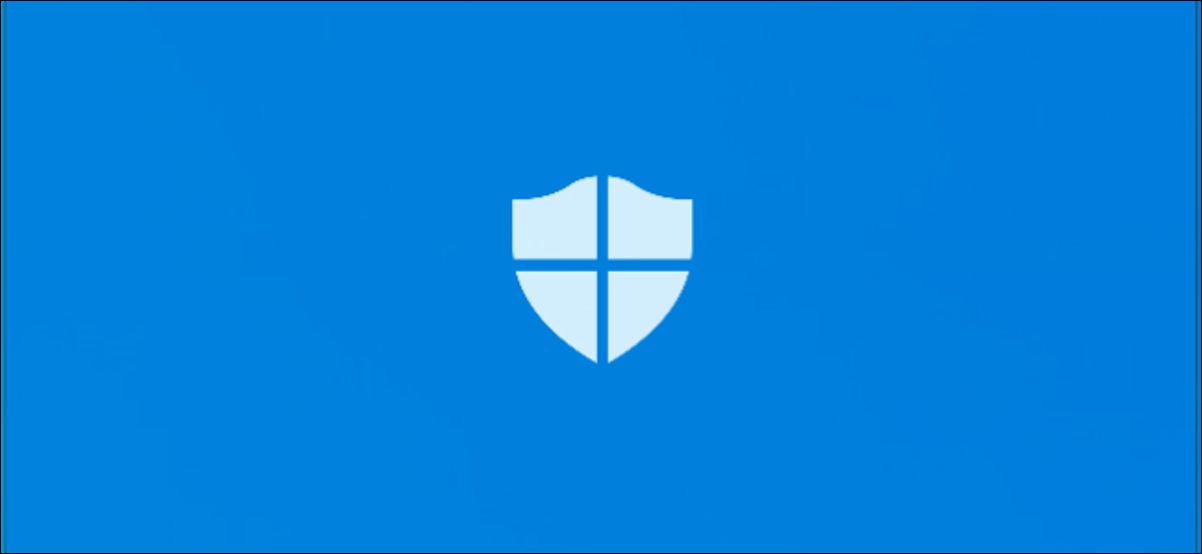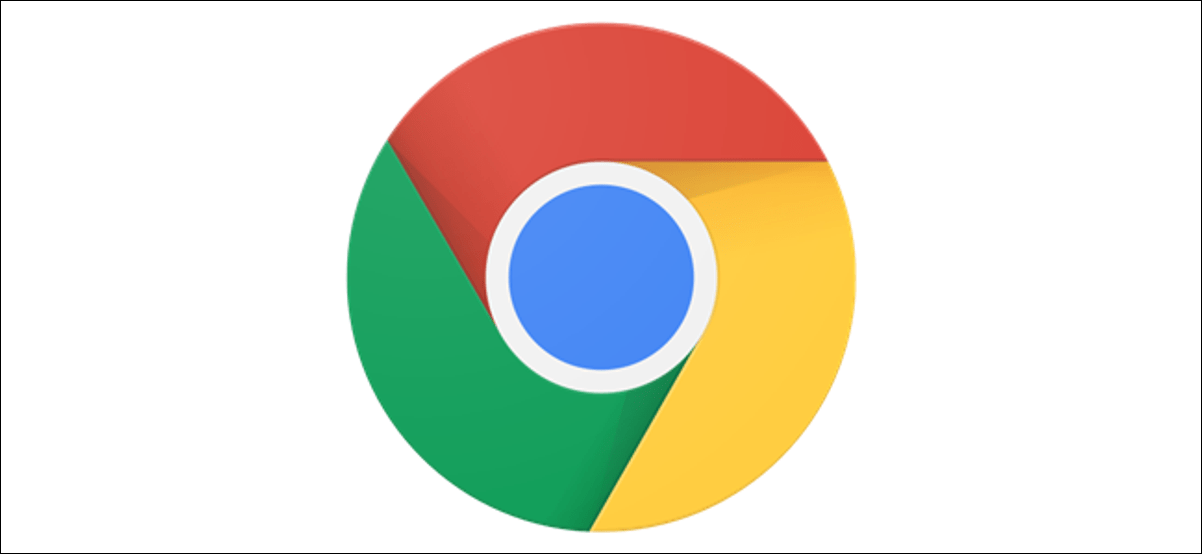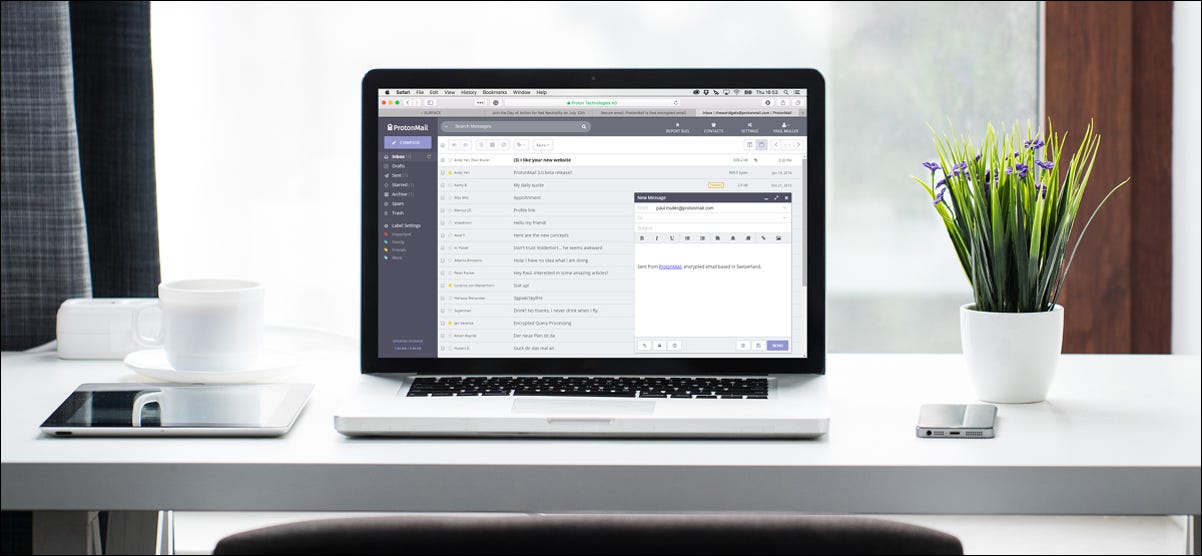يوفر تحديث مايو 2019 لنظام التشغيل Windows 10 ميزة جديدة “للحماية من العبث” لأمن Windows ، والتي تُعرف أيضًا باسم برنامج مكافحة الفيروسات لـ Windows Defender . يتم إيقاف تشغيل الحماية من العبث افتراضيًا ، ويقول Windows Security “قد يكون جهازك عرضة للخطر” ما لم تقم بتمكينه.
ما المقصود بالحماية من العبث على نظام التشغيل Windows 10؟
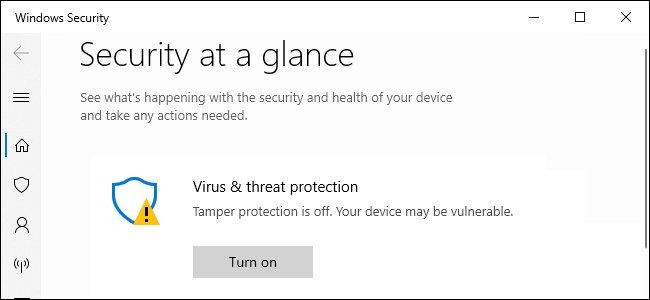
وفقًا لـ Microsoft ، تساعد الحماية من العبث “على منع التطبيقات الضارة من تغيير إعدادات Windows Defender Antivirus المهمة ، بما في ذلك الحماية في الوقت الفعلي والحماية المقدمة عبر السحابة.” بمعنى آخر ، يجعل الأمر أكثر صعوبة على البرامج الضارة التي تعمل على جهاز الكمبيوتر الخاص بك لتعطيل الحماية من الفيروسات في الوقت الحقيقي والميزات الأخرى.
لا يزال بإمكانك تكوين الإعدادات بنفسك عبر تطبيق أمان Windows. في الواقع ، بمجرد تمكين الحماية ضد العبث ، يجب ألا تلاحظ أي شيء مختلف. لهذا السبب نوصي بتمكينه.
لاحظ أن الحماية ضد العبث تنطبق فقط على إعدادات أمان Windows. إذا كنت تستخدم برنامج مكافحة فيروسات تابعًا لجهة خارجية ، فلن يحمي إعدادات برنامج مكافحة الفيروسات هذا. تحتوي بعض برامج مكافحة الفيروسات التابعة لجهات خارجية على ميزات “الحماية من العبث” المضمنة المماثلة لحماية الإعدادات الخاصة بها أيضًا.
تشمل الإعدادات المحمية الحماية في الوقت الفعلي ، والحماية المقدمة عبر السحابة ، و IOfficeAntivirus (IOAV) ، ومراقبة السلوك ، وإزالة تحديثات معلومات الأمان. لا يمكن للتطبيقات ضبط هذه الإعدادات باستخدام إدارة الأجهزة المحمولة وحلول المؤسسات الأخرى وخيارات سطر الأوامر وسياسة المجموعة وسجل Windows وطرق أخرى متنوعة مع تمكين الحماية.
كيفية تمكين الحماية من العبث
تم تضمين هذا الإعداد في تطبيق أمان Windows. لفتحه ، ابحث في قائمة ابدأ عن Windows Security وانقر فوق اختصار “Windows Security” ، وانقر نقرًا مزدوجًا فوق رمز Windows Security shield في منطقة الإعلام (علبة النظام) ، أو توجه إلى Settings> Update & Security> Windows Security> Open أمن Windows.
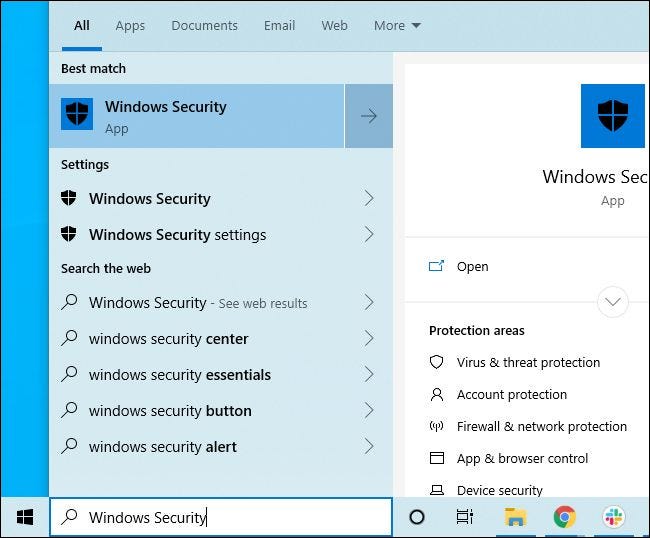
قد ترى مطالبة بتشغيل الحماية ضد العبث. يمكنك فقط النقر فوق “تشغيل” لتمكينه.
إذا لم يكن كذلك ، فانقر فوق رمز “الحماية من الفيروسات والمخاطر” على شكل درع.
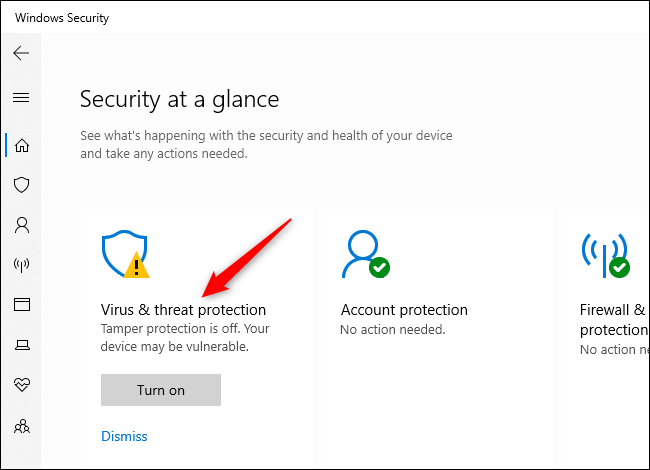
انقر فوق الارتباط “إدارة الإعدادات” ضمن إعدادات الحماية من الفيروسات والمخاطر.
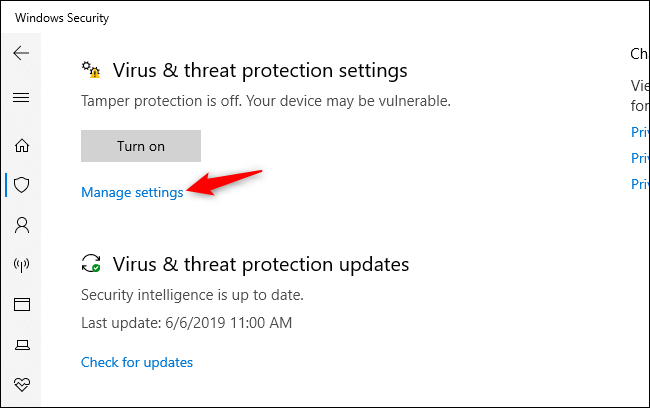
حدد موقع إعداد الحماية من العبث وانقر على المفتاح لتعيينه من “إيقاف” إلى “تشغيل”.
إذا كنت ترغب في تعطيل الحماية ضد العبث في المستقبل – لسنا متأكدين من السبب ، ولكن ربما تسبب بعض المشاكل – يمكنك تعطيلها من هنا.
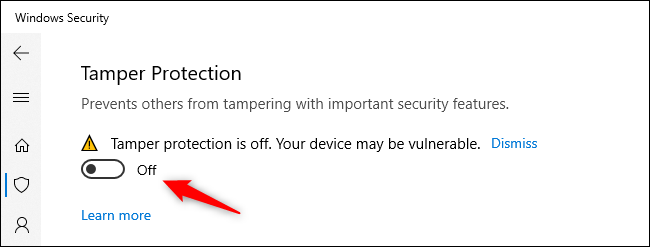
يمكن أيضًا تمكين هذا الإعداد عبر التسجيل. إنه موجود تحت المفتاح التالي:
HKEY_LOCAL_MACHINE\SOFTWARE\Microsoft\Windows Defender\Features
TamperProtectionهنا قيمة DWORD. اضبطه على “0” لتعطيل الحماية من العبث أو “5” لتمكين الحماية من العبث
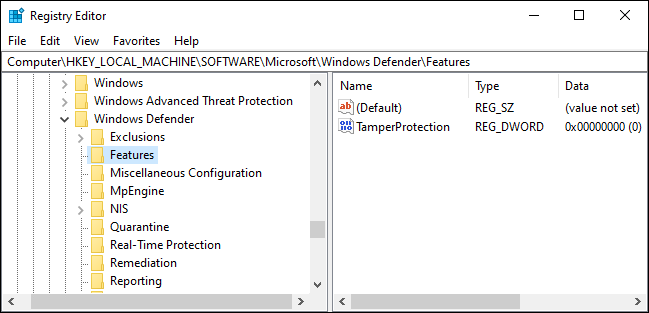
نوصي بتمكين هذا الخيار على جميع أجهزة الكمبيوتر التي تعمل بنظام Windows 10. سيرغب العمل الذي يدير أسطولًا من أجهزة الكمبيوتر باستخدام أدوات برامج المؤسسة في تعطيله ، لذا تعمل أدوات الإدارة هذه ، ولكن هذا هو السبب الوحيد الذي يمكننا رؤيته لتعطيله.